Excel で 3d 参照を作成するにはどうすればよいですか?
私たちは皆、時間を節約したいと考えています。さらに、Excel で 3D リファレンスを使用すると、時間を大幅に節約できます。
これは、複数のフェーズを含む 3 次元のグラフまたは画像のようなものです。通常の範囲は、単一のワークシート上のセルのグループに対するものです。
たとえば、=SUM(Sheet1!A1:A10) の場合、「A1:A10」は Sheet1 から参照されるセルのグループです。
ただし、3D 参照は、単一の参照を使用して複数のワークシートの同じセルを参照できるセル範囲です。簡単に言うと、複数のシートにまたがる同じセルまたは範囲を参照します。
3D リファレンスを作成する
3D 参照を使用する前に注意する必要がある唯一のことは、すべてのワークシートがシーケンス内に存在する必要があることです。例を示しましょう。
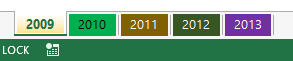
これで、ワークブック内に 5 つのワークシートができました。したがって、5 つのワークシートすべてから範囲 C5:D6 の合計を計算したい場合は、以下のような数式を使用する必要があります。
=('2009'!A1:A10,'2010'!A1:A10,'2011'!A1:A10,'2012'!A1:A10,'2013'!A1:A10)ただし、3D 参照を使用して 3D 式を作成する場合は、次のようになります。
=SUM('2009:2013'!A1:A10)Excel での 3D 参照の仕組み
3D 範囲式は常に 2 つの異なる部分で機能します。
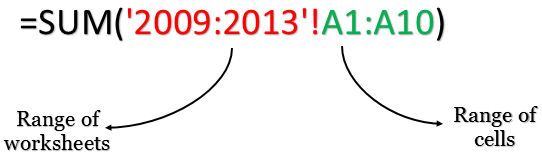
- 最初:ワークシート範囲: セル範囲と同様に、セルを参照するワークシート範囲を作成する必要があります。ワークシート範囲は連続範囲である必要があります。上の例では、2009 年から 2013 年までの 5 つのスプレッドシートがあります。
- 2 番目: セルの範囲。すべてのワークシートで参照する通常のセル範囲。
新しいスプレッドシートの追加
2009 年から 2013 年までのワークシートを挿入するとします。使用する関数には、新しいシートの範囲 A1:A10 の値が自動的に組み込まれます。

スプレッドシートの削除:
2009 年から 2013 年までのワークシートを削除すると、使用している関数からセル C4 の値が自動的に除外されます。
ワークシートの順序:
この例では、ワークシート範囲は「Sheet 2009」から始まり「Sheet 2013」で終わります。重要なのは、この範囲外にシートを移動すると、そのシートは数式の計算から除外されるということです。
結論
3D 参照の最も重要な利点の 1 つは、複雑な数式を短縮できることです。数式内ですべてのワークシートを個別に参照する必要はありません。そして、この方法がより良い数式を書くのに役立つことを願っています。
さて、一つだけ教えてください。これまでにこれを試したことがありますか?コメント欄でご意見をお聞かせください。ぜひご意見をお待ちしております。友達と共有することも忘れないでください。